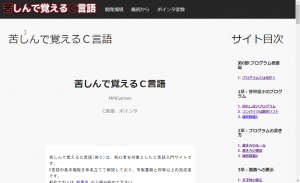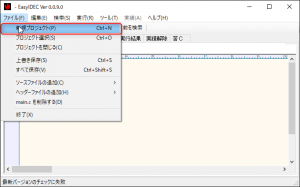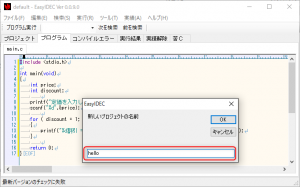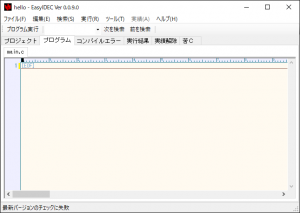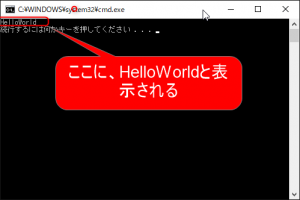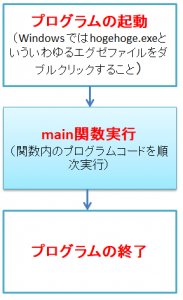C言語・定番プログラムHelloWorld表示
目 次
HelloWorld定番プログラムとは
C言語の学習を始めるとまず最初にやってみる定番プログラムというのがあります。
C言語入門書籍、入門サイトには必ずと言ってもよいほで出てきます。
それは実行すると画面に”HelloWorld”という文字を表示させるだけの超簡単なプログラムです。
これは、プログラム言語の難解な文法を学習する前にまずは実行させてプログラム体験をしてみて感じとってもらおうということからです。
でも、これArduinoの学習の中には出てきません・・・Why?
というのは、Arduinoには表示画面が標準では付いてませんのでHellWorldを表示できないからです。⇒当然ですね!
ということで、いったんArduinoから離れてPC上でこのHelloWorldをやってみましょう。
C言語開発環境を準備する
1)ダウンロード
ネット上には無料の開発ツールが揃っており、今回の様にHelloWorldを試しにやってみるということから、インストールから実際にコンパイル&実行までがなるべく簡単に使えるものを選ぶことにする。
「苦しんで覚えるC言語」サイトよりリリースされている「学習用C言語開発環境v0.0.9」を使用する。
このサイトからは「インストーラタイプ」と「ポータブルタイプ」(レジストリ書き込み無し)があるが、アンインストールが簡単な後者のポータブルタイプを使用する。
注)現在、上記サイト「学習用C言語開発環境v0.0.9」のダウンロードリンク先が404エラーになるため「窓の杜」からダウンロード。
2)インストール
zipファイルのため、これを解凍してできたフォルダ「EasyIDEC」をPCの適当な場所(デスクトップなど)にコピーするだけでインストール完了。
注)「配布フォルダー」内の「学習用C言語開発環境」フォルダーの中に解凍済みフォルダー「EasyIDEC」がありますのでそれをコピーすればOKです。
プログラミングを始める
1)C言語開発環境を起動
「EasyIDEC」フォルダ内のEasyIDEC.exeをオープンすれば起動。
注)起動途中でスクリプト・エラーの画面が2回表示されるがすべて「はい」をクリックする。(動作には影響ないとのこと)
2)新規プロジェクト作成
ファイルメニュー => 新規プロジェクトを選択、プロジェクト名は適当に入力(半角英字、たとえばhello)
プログラムエリアには何も入力されてない空の状態になる。
3)プログラムコード入力
いよいよ、HelloWorld表示プログラムの入力に入ります、以下の内容を入力していく。(すべて半角文字です、全角文字は禁止です)
#include <stdio.h>
int main(void){
printf("HelloWorld\n");
return 0;
}
4)プログラムの実行
入力終了したら、プログラム実行ボタンをクリックする、すると別画面にHelloWorldと表示される。
適当に何でもよいのでキー入力するとプログラム終了。
プログラムの説明
</pre>
#include <stdio.h>
int main(void){
printf("HelloWorld\n");
return 0;
}
<pre>
1)main関数
C言語の大元となる関数のことです、このmain関数は必須です、言い換えればmain関数の無いC言語プログラミングな無いです。
Arduinoのプログラムにも実はmain関数があるのですが、裏に隠れてて見えないだけです。(このあと別記事で詳細を説明)
プログラムを実行させるとmain関数に実行が移ります、そしてmain関数内に記述されたコードを順次実行して終了します。
プログラミングするということは、このmain関数の中に処理を記述していくことになります。
2)printf関数
文字列を表示させる関数です。
printf(“文字列”);という様に表示させたい文字列をダブルクォーテーション記号で囲みます。
「苦しんで覚えるC言語」サイトのここに詳しく説明がされてます。
3)return 0文
returnは関数の戻り値を返して関数を終了させる文です。
return 0の意味は”0″を返しているということです。
4)#include <stdio.h>
再び、「苦しんで覚えるC言語」サイトのここに詳しく説明がされてます。